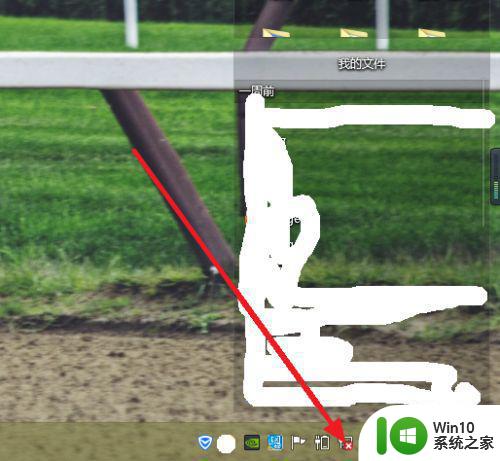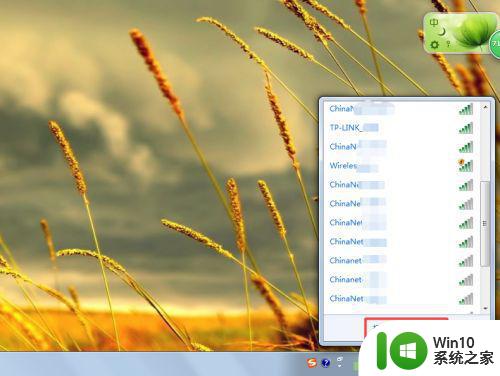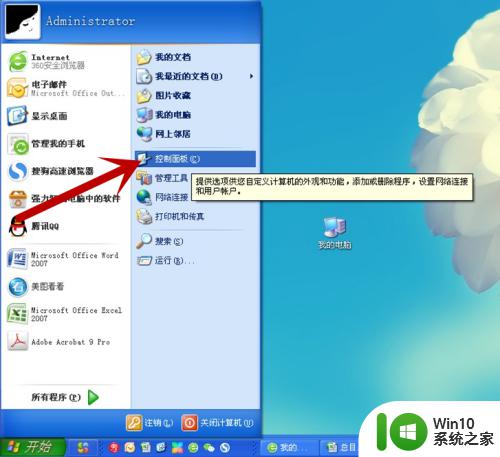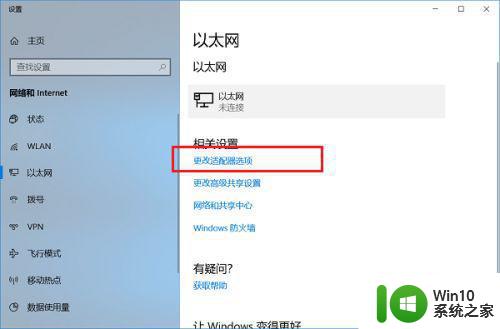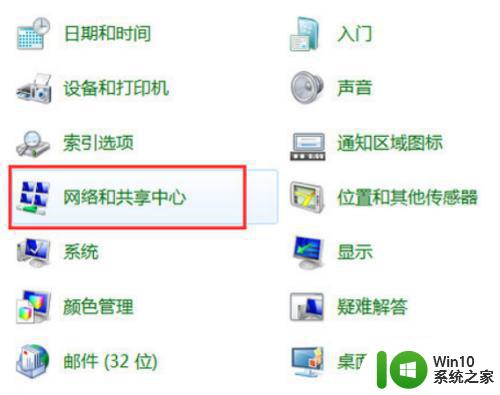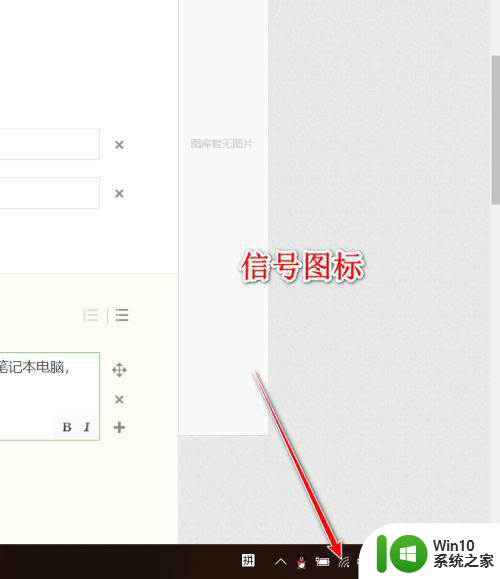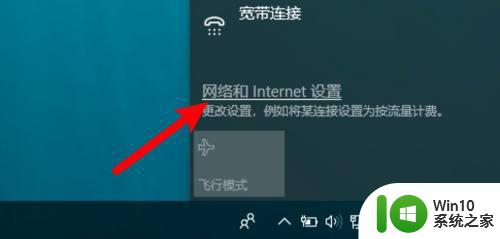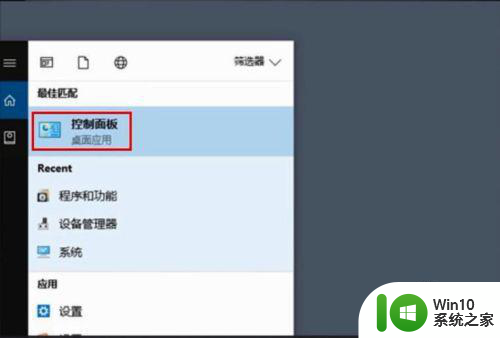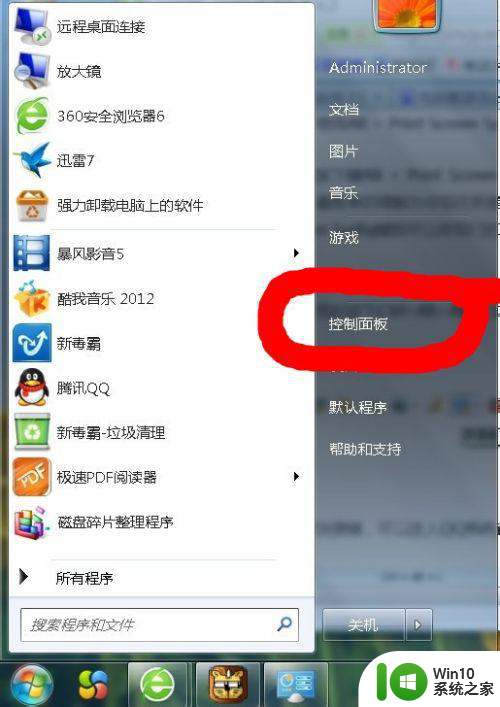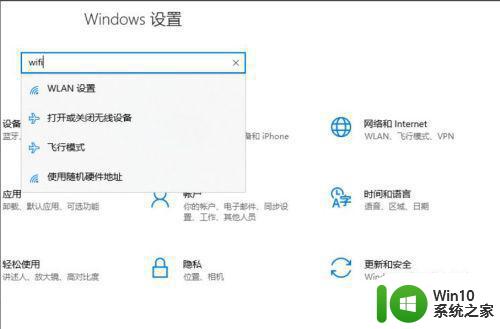如何设置电脑连接wifi 电脑连接wifi的步骤有哪些
更新时间:2023-09-10 15:56:23作者:xiaoliu
如何设置电脑连接wifi,在现代社会中电脑连接无线网络已经成为我们日常生活中不可或缺的一部分,无论是在家中办公、学习,还是在外出旅行、与朋友聚会,都离不开稳定的WiFi连接。对于一些电脑初学者来说,如何设置电脑连接WiFi却成为了一个难题。事实上只要按照正确的步骤来操作,连接WiFi并不复杂。本文将为大家介绍一些简单易行的步骤,帮助大家轻松连接电脑到WiFi网络。
解决方法:
1、首先鼠标右键点击右下角的网络图标。
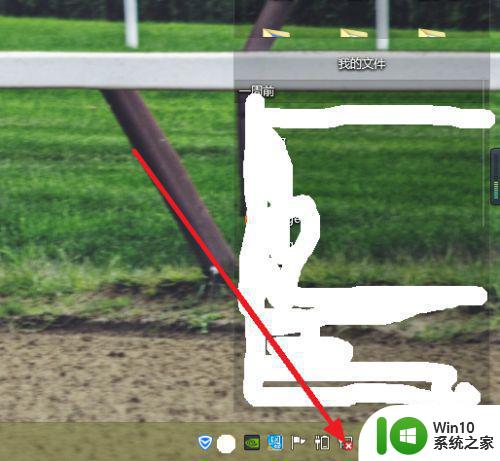
2、然后点击打开网络和共享中心。
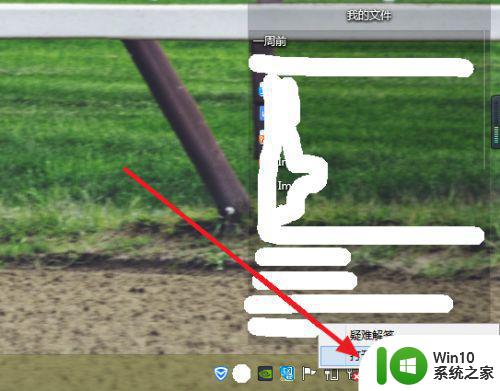
3、在其新的页面中我们可以看得到一些常用的功能设置。
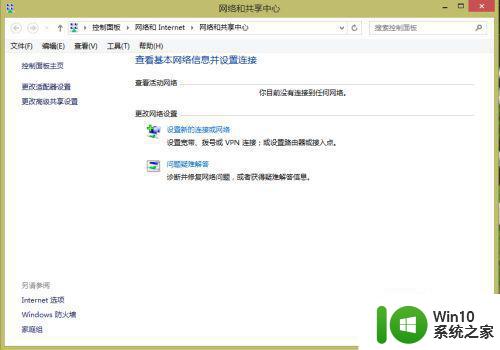
4、点击更改适配器设置。
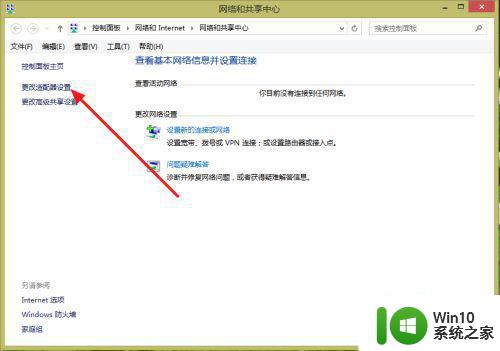
5、紧接着鼠标右键点击以太网,然后选择禁用。
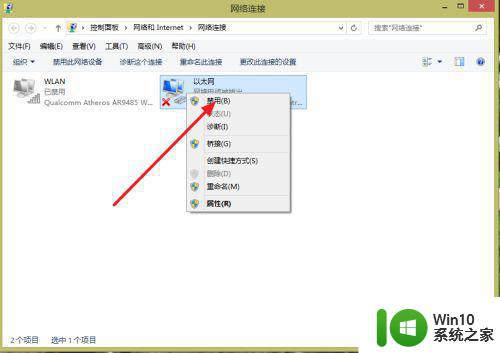
6、同样的鼠标右键点击如下图标,点击启用。
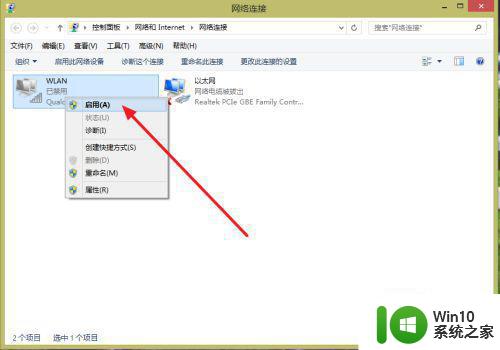
7、这样就设置完成了。
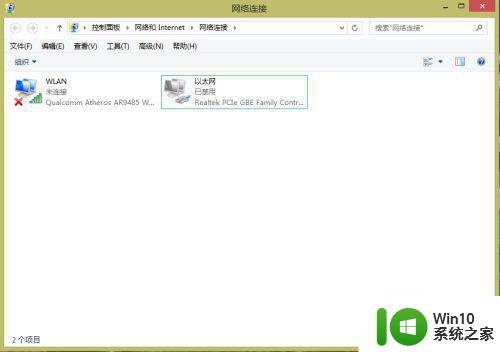
8、最后找到你想要连接的WiFi点击连接即可。
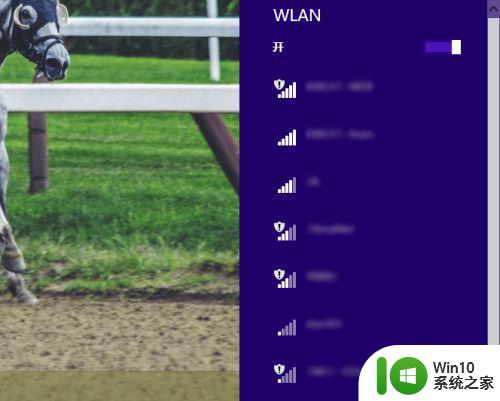
以上是如何设置电脑连接wifi的全部内容,如果你遇到这种情况,可以按照本文所述的方法进行解决,希望这篇文章对你有帮助。